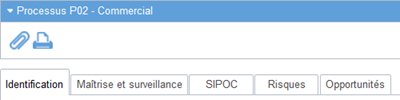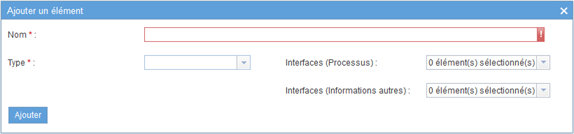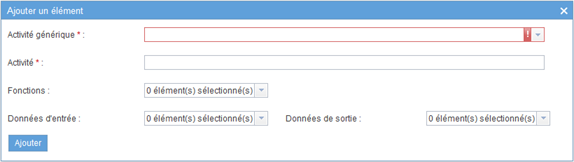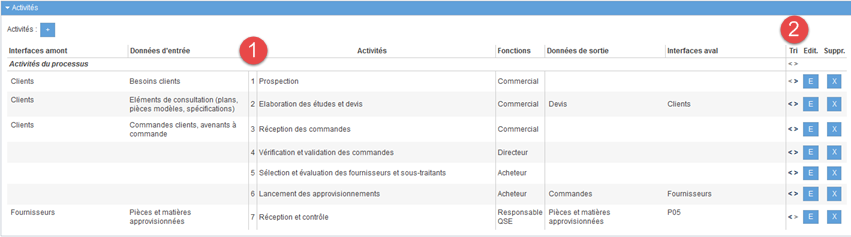Processus
Sommaire
Principe
Les processus sont accessibles à partir de la Liste des processus renseignée :
- à partir de la liste déroulante Processus pour les colonnes Nom et Description
- à partir du processus pour les colonnes Finalité, Pilotes et Commentaires
Pour accéder à un processus, cliquer sur son nom ou sur le bouton ![]() . Apparaissent alors les éléments d'identification et de gestion du processus répartis sur 5 onglets :
. Apparaissent alors les éléments d'identification et de gestion du processus répartis sur 5 onglets :
Onglet Identification
L'onglet Identification est accessible en visualisation. Il comporte 2 parties : des éléments d'identification (Pilote(s) & Finalité) et le tableau de bord. Pour accéder en modification aux éléments d'identification, cliquer sur ![]() . La fenêtre qui s'ouvre permet de :
. La fenêtre qui s'ouvre permet de :
- indiquer à l'aide d'une liste de choix basée sur la liste des utilisateurs quel est (sont) le(s) Pilote(s) du processus. Le nombre de pilotes n'est pas limité
- indiquer la Finalité du processus dans une zone de texte (la Finalité se retrouve dans la liste des processus)
- saisir des Commentaires dans une zone de texte (les Commentaires se retrouvent dans la liste des processus)
Construction du tableau de bord :
Le tableau de bord comporte 3 colonnes de base qui peuvent être complétées par paramétrage (cf.[1]) :
- Objectifs qui sont les objectifs spécifiques du processus
- Objectifs généraux qui sont les objectifs généraux de l'organisation auxquels se raccordent les objectifs du processus (mesure de la contribution d'un processus à l'atteinte d'un objectif général)
- Mesure qui permet de vérifier l'atteinte ou non de l'objectif
- La possibilité d'introduire des colonnes supplémentaires par paramétrage permettra par exemple d'indiquer la formule de la mesure
Pour modifier une ligne existante du Tableau de bord, cliquer sur ![]()
Pour ajouter une nouvelle ligne au Tableau de bord, cliquer sur ![]()
Onglet Maîtrise et surveillance
L'onglet Maîtrise et surveillance permet d'identifier les moyens de maîtrise et de surveillance à la disposition du processus pour en garantir son bon fonctionnement et son efficacité.
Pour ajouter un moyen de maîtrise ou un moyen de surveillance cliquer sur le bouton ![]() correspondant au moyen. S'ouvre alors la fenêtre de saisie (ici moyen de maîtrise):
correspondant au moyen. S'ouvre alors la fenêtre de saisie (ici moyen de maîtrise):
Le moyen de maîtrise (ou de surveillance) peut être choisi à l'aide de la liste déroulante (à gauche) ou peut directement être saisi dans la fenêtre (zone de texte à droite). Si on coche la case Ajouter à la liste déroulante, le moyen de maîtrise (ou de surveillance) saisi sera automatiquement ajouté à la liste déroulante.
 Toujours vérifier à partir de la liste déroulante de gauche que le moyen n'a pas déjà été saisi, même sous une autre formulation, pour éviter les doublons.
Toujours vérifier à partir de la liste déroulante de gauche que le moyen n'a pas déjà été saisi, même sous une autre formulation, pour éviter les doublons.
La case à cocher Existant n'est pas active.
Onglet SIPOC
Dans un premier temps doivent être saisies les données d'entrée et de sortie. Pour ce faire cliquer sur le bouton ![]() dans la zone Données d'entrée / Données de sortie. S'ouvre alors la fenêtre de saisie :
dans la zone Données d'entrée / Données de sortie. S'ouvre alors la fenêtre de saisie :
- Le nom de la donnée d'entrée / de sortie est saisi dans le Champ de texte Nom
- La liste déroulante Type permet de choisir s'il s'agit d'une donnée d'entrée ou d'une donnée de sortie
- La liste déroulante Interfaces (Processus) permet d'indiquer quel(s) processus fournit(ssent) la donnée d'entrée ou est(sont) destinataire(s) de la donnée de sortie
- La liste déroulante Interfaces (Interfaces autres) permet d'indiquer quelle(s) autre(s) interface(s) fournit(ssent) la donnée d'entrée ou est(sont) destinataire(s) de la donnée de sortie
Dans un deuxième temps sont saisies les activités du processus. Pour ce faire cliquer sur le bouton ![]() dans la zone Activités. S'ouvre alors la fenêtre de saisie :
dans la zone Activités. S'ouvre alors la fenêtre de saisie :
- La liste déroulante Activité générique n'apparaît que si cette option a été paramétrée. Cf.[2]. Dans ce cas, elle doit obligatoirement être saisie.
- Le champ de texte Activité permet de saisir l'activité du processus
- La liste déroulante Fonctions permet d'indiquer quelle(s) fonction(s) participe(nt) à l'activité
- Les listes déroulantes Données d'entrée et Données de sortie permettent de lier l'activité à une ou plusieurs donnée(s) ou donnée(s) de sortie
![]() Une activité peut être liée à une ou plusieurs données d'entrée et/ou de sortie ou à aucune
Une activité peut être liée à une ou plusieurs données d'entrée et/ou de sortie ou à aucune
Le SIPOC se présente comme suite une fois terminé :
Où :
![]() indique l'ordre d'origine des activités au fur et à mesure de leur saisie
indique l'ordre d'origine des activités au fur et à mesure de leur saisie
![]() les curseurs < ou > permettent de faire descendre l'activité dans la grille et ainsi d'en modifier l'ordre
les curseurs < ou > permettent de faire descendre l'activité dans la grille et ainsi d'en modifier l'ordre
Onglets Risques et Opportunités
Voir la rubrique correspondante, cf. [3]